
PS如何将裁剪预设删除掉?预设的尺寸很多都用不到,想要清除,下面将介绍具体操作方法。

Adobe Photoshop 2021 v22.5.7.859 ACR14.3 一键直装特别版
- 类型:图像处理
- 大小:2.33GB
- 语言:简体中文
- 时间:2022-05-13
查看详情
使用PS电脑客户端打开案例照片。

在左侧工具栏中点击「裁剪工具」图标。

在上方菜单栏中点击「裁剪尺寸」下拉列表。
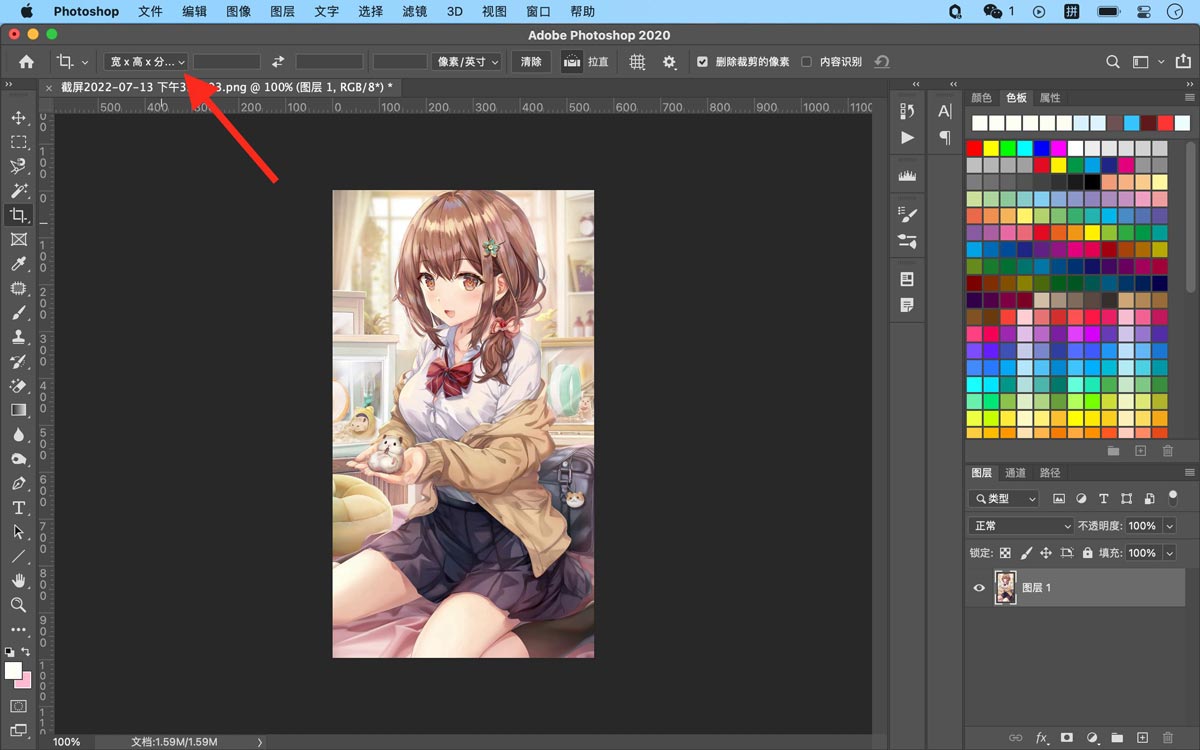
点击最后一项「删除裁剪预设」选项。

选择要删除的裁剪预设,并点击「确定」选项。
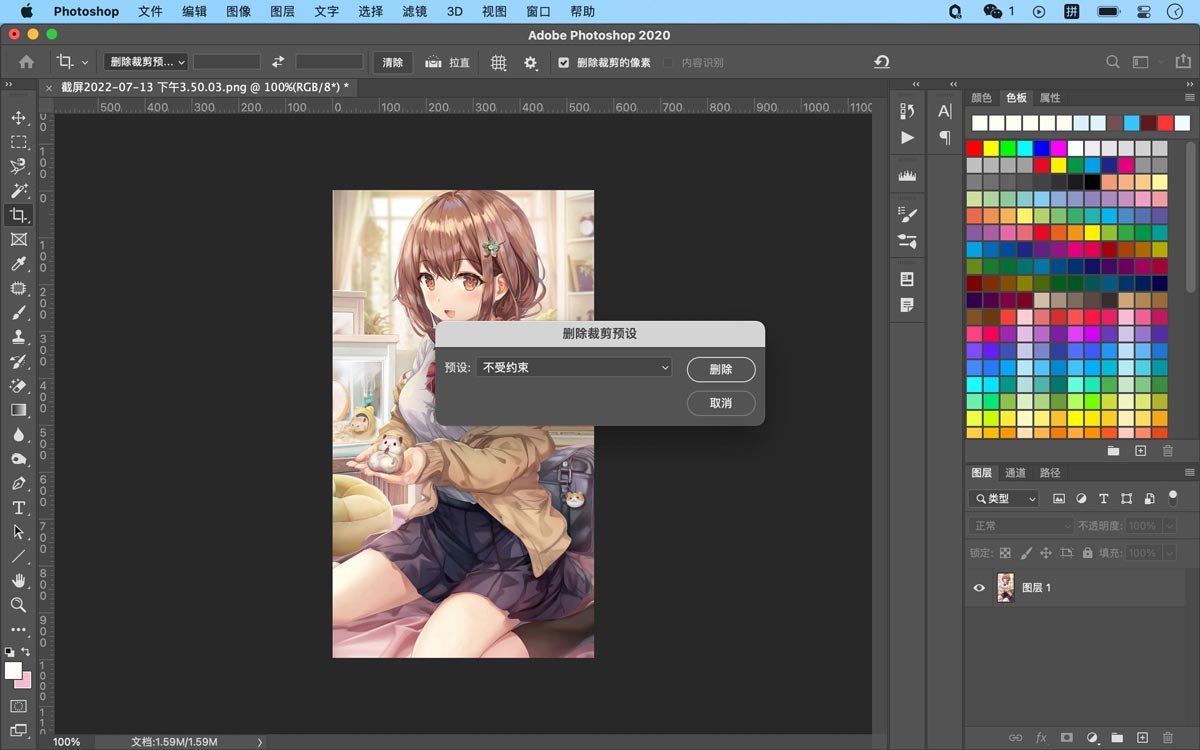
最后在确认弹框中点击「确定」选项。

以上就是ps清除裁剪预设尺寸的技巧,希望大家喜欢,请继续关注风君子博客。
相关推荐:
ps怎么把图片裁成固定大小? ps将图片裁剪固定尺寸的技巧
PS2022图框工具在哪? PS图框工具裁剪或排版图片的技巧
ps图像怎么实现按照1:1居中裁剪? ps图片批量裁剪的技巧

 支付宝扫一扫
支付宝扫一扫 微信扫一扫
微信扫一扫



最新评论